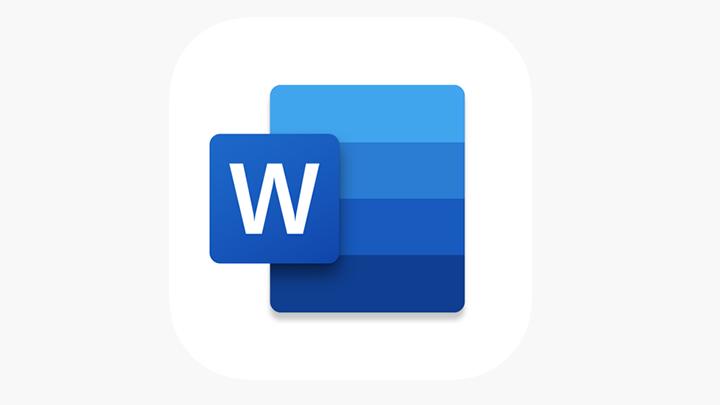Baca berita dengan sedikit iklan, klik disini

TEMPO.CO, Jakarta - Microsoft Word merupakan software pengolah kata yang banyak digunakan untuk keperluan membuat dokumen. Word berupa format dokumen yang umumnya berisi teks dan sedikit gambar saja. Biasanya, Word digunakan untuk membuat laporan, surat, dan masih banyak lagi.
Baca berita dengan sedikit iklan, klik disini

Seiring berjalannya waktu, Microsoft Word meningkatkan kemanan bagi penggunanya dengan meluncurkan fitur mengunci dokumen menggunakan sandi. File Word yang terkunci juga berguna untuk meminimalisir terjadinya tindakan plagiarisme dan menjaga orisinalitas dokumen oleh penulisnya.
Baca berita dengan sedikit iklan, klik di sini
Baca berita dengan sedikit iklan, klik disini
Namun, jika pengguna mengunci dokumen namun lupa kata sandi, bagaimana cara membukanya kembali? Berikut beberapa langkah yang dapat dilakukan untuk membuka dokumen Microsoft Word yang terkunci.
Menggunakan Wordpad
Cara pertama yang bisa dilakukan untuk membuka file Word terkunci yaitu menggunakan WordPad. WordPad merupakan software perangkat pengolah kata dengan tampilan lebih sederhana dari Word. Berikut langkah-langkahnya:
- Pilih dan buka file Word terkunci, kemudian klik File dan pilih menu "Save As".
- Pilih folder untuk menyimpan file.
- Pilih save sebagai Rich Text Format supaya ekstensi file Word menjadi .rtf, kemudian klik "Save".
- Klik kanan pada file yang baru disimpan, klik “Open With” kemudian pilih WordPad lalu klik "OK".
- Kalau file sudah terbuka tekan "ctrl + s" pada keyboard.
- Buka kembali file tadi dengan cara klik kanan pada File, kemudian "Open With", dan pilih "Word", klik "OK".
Menggunakan Google Drive
Jika cara pertama tidak berhasil digunakan, bisa menggunakan cara kedua. Cara kedua yang bisa kamu lakukan untuk membuka file Word terkunci yaitu menggunakan Google Drive.
- Log in terlebih dahulu ke akun Google Drive menggunakan email.
- Unggah file terkunci dengan cara klik menu New kemudian klik “File Upload”.
- Pilih file dengan klik “Open”, lalu tunggu selama beberapa menit.
- Klik kanan pada file yang sudah diunggah, pilih “Open With” dan klik “Google Docs”.
- Jika file sudah terbuka, klik “File” kemudian “Download As” lalu pilih “Microsoft Word (.docx)”.
- File sudah terunduh dan tidak terkunci oleh kata sandi, sehingga bisa melakukan pengeditan file Word.
DAILY SOCIAL | GROOVYPOST
Pilihan Editor: Begini Cara Mengunci Dokumen PDF dengan Password